TTEP.CN > 故障 >
Win7系统打不开无法启动事件查看器怎么办 win7事件查看器无法打
Win7系统打不开无法启动事件查看器怎么办 win7事件查看器无法打开怎么修复。我们在使用电脑的时候,总是会遇到很多的电脑难题。当我们在遇到了win7电脑中的事件查看器无法启动的时候,我们应该怎么办呢?一起来看看吧。
解决Win7系统的“事件查看器”无法启动的步骤
1、双击桌面的“计算机”,打开资源管理器,根据路径 “C:/windows/system32/logfiles/wmi” 找到目录下“RTbackup”文件夹,右键弹出菜单选择“属性”,点选“安全”标签,查看“组或用户名”,其中可能会没有SYSTEM这个用户,那就继续点击“编辑”,打开“RTbackup权限”对话框;
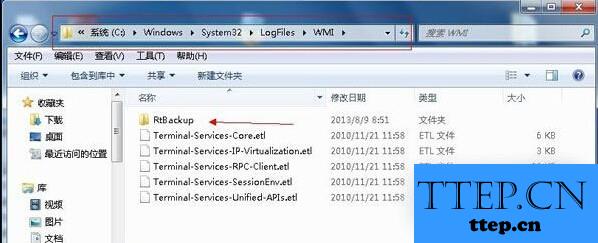
2.在“RTbackup权限”对话框中,新建一个“SYSTEM”用户,在弹出的权限窗口中,点击“添加”,然后在“选择用户或组”的窗口中,将“SYSTEM”输入到“输入对象名称来选择(示例)”的框体中,点击确定,返回到权限窗口中;
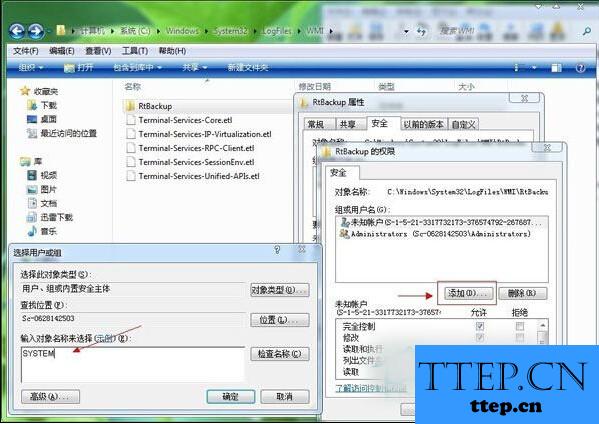
3、在权限窗口下方,“SYSTEM的权限”下,将“完全控制”设置为“允许”;
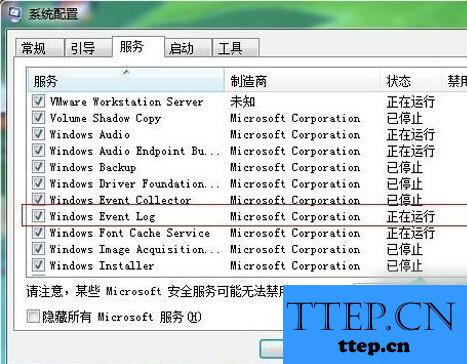
4、在弹出来的“Windows安全”窗口中点击“确定”即可;
5、启电脑,然后再去重新启动Windows Event Log这个服务就可以发现,事件查看器已经可以重新开启了。
对于我们在遇到了这样的电脑难题的时候,我们就可以利用到上面给你们介绍的解决方法进行处理,希望能够对你们有所帮助。
解决Win7系统的“事件查看器”无法启动的步骤
1、双击桌面的“计算机”,打开资源管理器,根据路径 “C:/windows/system32/logfiles/wmi” 找到目录下“RTbackup”文件夹,右键弹出菜单选择“属性”,点选“安全”标签,查看“组或用户名”,其中可能会没有SYSTEM这个用户,那就继续点击“编辑”,打开“RTbackup权限”对话框;
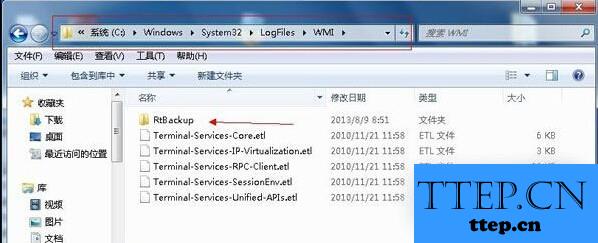
2.在“RTbackup权限”对话框中,新建一个“SYSTEM”用户,在弹出的权限窗口中,点击“添加”,然后在“选择用户或组”的窗口中,将“SYSTEM”输入到“输入对象名称来选择(示例)”的框体中,点击确定,返回到权限窗口中;
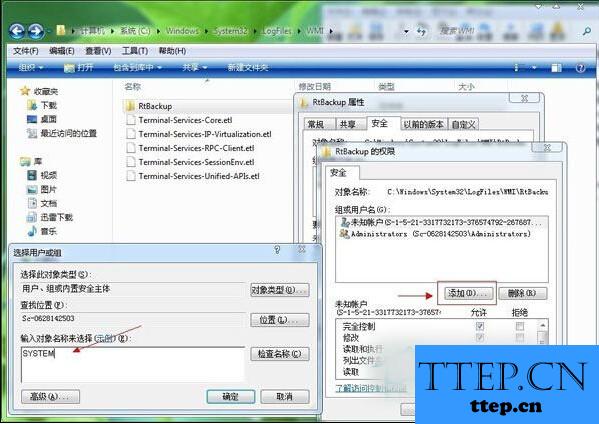
3、在权限窗口下方,“SYSTEM的权限”下,将“完全控制”设置为“允许”;
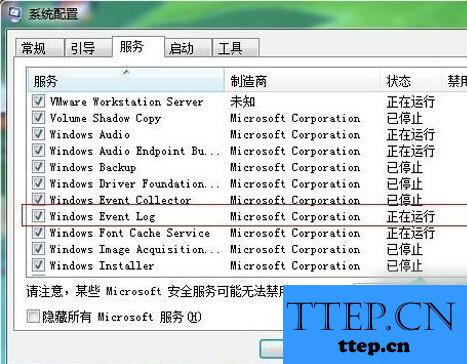
4、在弹出来的“Windows安全”窗口中点击“确定”即可;
5、启电脑,然后再去重新启动Windows Event Log这个服务就可以发现,事件查看器已经可以重新开启了。
对于我们在遇到了这样的电脑难题的时候,我们就可以利用到上面给你们介绍的解决方法进行处理,希望能够对你们有所帮助。
- 上一篇:升级Win10后无法使用内置程序怎么办 win10系统使用内置管理员打
- 下一篇:没有了
- 最近发表
- 赞助商链接
